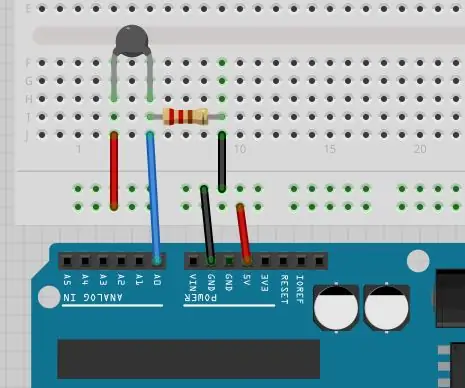
สารบัญ:
- ขั้นตอนที่ 1: ขั้นตอนที่ 1 - รวบรวมวัสดุของคุณ
- ขั้นตอนที่ 2: ขั้นตอนที่ 2: เชื่อมต่อวงจรของคุณ
- ขั้นตอนที่ 3: ขั้นตอนที่ 3: การเขียนโปรแกรม Arduino. ของคุณ
- ขั้นตอนที่ 4: ขั้นตอนที่ 4: บันทึกข้อมูลการสอบเทียบของคุณ
- ขั้นตอนที่ 5: ขั้นตอนที่ 5: การสร้างเส้นโค้งการปรับเทียบของคุณ
- ขั้นตอนที่ 6: ขั้นตอนที่ 6: การปรับเทียบระบบของคุณ
- ขั้นตอนที่ 7: ขั้นตอนที่ 7: ทดสอบอุปกรณ์ของคุณ
- ขั้นตอนที่ 8: ขั้นตอนที่ 8: คำนวณความแม่นยำของอุปกรณ์
- ผู้เขียน John Day [email protected].
- Public 2024-01-30 13:07.
- แก้ไขล่าสุด 2025-01-23 15:12.
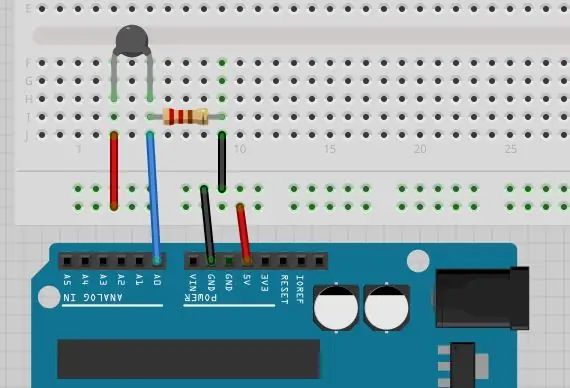
เป้าหมายของแผนการทดสอบนี้คือดูว่าเราสามารถวัดอุณหภูมิร่างกายมนุษย์ได้หรือไม่ แผนการทดสอบนี้จะให้คำแนะนำเกี่ยวกับวิธีสร้างเทอร์โมมิเตอร์แบบดิจิตอลอย่างง่าย สอบเทียบ ตั้งโปรแกรม และจากนั้นใช้เพื่อดูว่าคุณสามารถตรวจพบไข้จำลองหรือไม่ (อุณหภูมิ 40 องศาเซลเซียส)
ขั้นตอนที่ 1: ขั้นตอนที่ 1 - รวบรวมวัสดุของคุณ




แผนการทดสอบที่ดีควรเริ่มต้นด้วยการจัดวางวัสดุที่คุณต้องการ
สำหรับแผนการทดสอบเทอร์มิสเตอร์ของเรา เราต้องการสิ่งต่อไปนี้:
ไมโครคอนโทรลเลอร์ Arduino Uno
สาย USB (เพื่อเชื่อมต่อ Arduino กับคอมพิวเตอร์)
คอมพิวเตอร์แล็ปท็อป
เทอร์มิสเตอร์
ตัวต้านทาน (10, 000 โอห์ม)
เขียงหั่นขนม
บีกเกอร์
น้ำ
จานร้อน
เทป
เทอร์โมมิเตอร์แอลกอฮอล์
ขั้นตอนที่ 2: ขั้นตอนที่ 2: เชื่อมต่อวงจรของคุณ
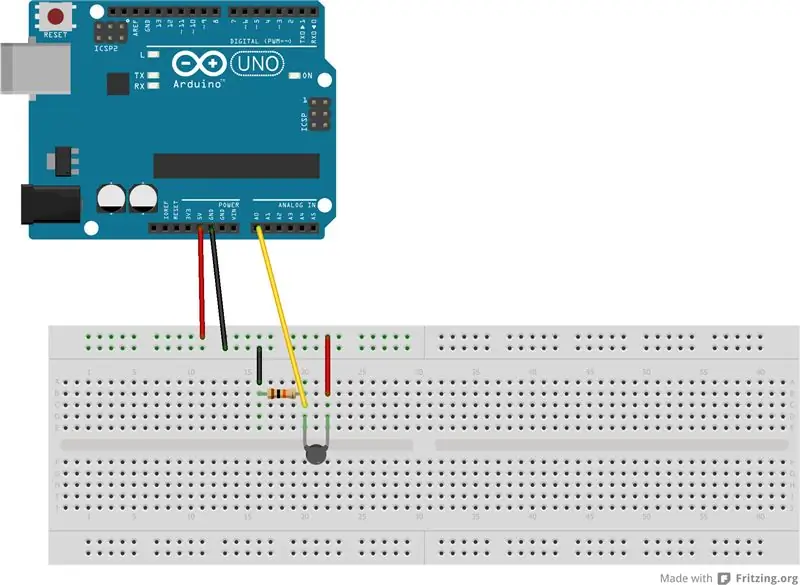
ขั้นตอนต่อไปคือการเริ่มสร้างวงจรที่จะช่วยให้คุณสามารถวัดอุณหภูมิโดยใช้เทอร์มิสเตอร์
ทำตามแผนภาพด้านบนเพื่อเชื่อมต่อเทอร์มิสเตอร์ของคุณกับ Arduino ในลักษณะที่จะช่วยให้คุณวัดอุณหภูมิได้ อย่างที่คุณเห็น เอาต์พุต 5V ของ Arduino เชื่อมต่อกับเทอร์มิสเตอร์ของคุณ ปลายอีกด้านหนึ่งของเทอร์มิสเตอร์เชื่อมต่อกับตัวต้านทาน 10kOhm ในที่สุด ปลายอีกด้านของตัวต้านทาน 10kOhm เชื่อมต่อกับพินกราวด์บน Arduino ทำให้วงจรสมบูรณ์
คุณจะสังเกตเห็นสายสีเหลืองที่เชื่อมต่อทางแยกระหว่างเทอร์มิสเตอร์และตัวต้านทานกับพินอินพุตแบบอะนาล็อก "A0" บน Arduino อย่าลืมเชื่อมต่อสายนี้! ลวดนั้นเป็นเส้นที่ช่วยให้ Arduino ของคุณวัดค่าเทอร์มิสเตอร์ได้จริง หากไม่มีสิ่งนี้ คุณจะไม่ได้รับการวัดใดๆ
ขั้นตอนที่ 3: ขั้นตอนที่ 3: การเขียนโปรแกรม Arduino. ของคุณ
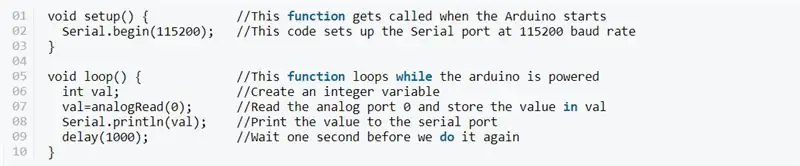
ขั้นตอนต่อไปคือการตั้งโปรแกรม Arduino ของคุณ เพื่อให้คุณสามารถเริ่มการวัดแรงดันไฟฟ้าข้ามเทอร์มิสเตอร์ของคุณได้ ในการทำเช่นนั้น ให้คัดลอกโค้ดด้านบนลงในโปรแกรมแก้ไขของคุณ แล้วอัปโหลดไปยัง Arduino ของคุณ
รหัสนี้จะอ่านค่าจากเทอร์มิสเตอร์ของคุณหนึ่งครั้งต่อวินาที และจะเขียนการอ่านนั้นบนจอภาพแบบอนุกรม ข้อควรจำ: ค่าที่จะเขียนบนจอภาพแบบอนุกรมที่นี่คือค่าแรงดันไฟ ในการสร้างค่าอุณหภูมิ เราจะต้องปรับเทียบอุปกรณ์
ขั้นตอนที่ 4: ขั้นตอนที่ 4: บันทึกข้อมูลการสอบเทียบของคุณ
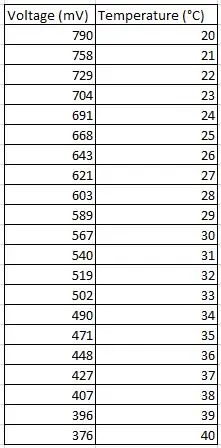

ขณะนี้ Arduino ของคุณไม่ได้สร้างค่าอุณหภูมิ เราจำเป็นต้องสอบเทียบ ซึ่งหมายถึงการทำชุดของการวัดแรงดันไฟฟ้ากับ Arduino ที่อุณหภูมิต่างๆ ขณะเดียวกันก็บันทึกอุณหภูมิที่การวัดแรงดันไฟฟ้าแต่ละครั้ง ด้วยวิธีนี้ เราสามารถสร้างแผนภูมิที่มีค่าแรงดันไฟฟ้าทางด้านซ้ายและอุณหภูมิทางด้านขวา จากแผนภูมินี้ เราจะสามารถคิดสมการที่จะทำให้เราสามารถแปลงระหว่างโวลต์และองศาได้โดยอัตโนมัติ
ในการนำข้อมูลการสอบเทียบ คุณจะต้องวางบีกเกอร์ที่เต็มไปด้วยน้ำบนจานร้อนแล้วเปิดเครื่อง วางเทอร์โมมิเตอร์แอลกอฮอล์ลงในน้ำและเฝ้าดูอุณหภูมิที่เพิ่มขึ้น เมื่ออุณหภูมิสูงถึง 18 องศาเซลเซียส ให้วางเทอร์มิสเตอร์ลงในน้ำด้วยแล้วเปิด Arduino เพื่อให้คุณสามารถอ่านจอภาพแบบอนุกรมได้
เมื่ออุณหภูมิบนเทอร์โมมิเตอร์ของคุณอ่านได้ 20 องศาเซลเซียส ให้จดอุณหภูมินั้นไว้ ถัดจากนั้น ให้จดการอ่านแรงดันไฟฟ้าที่ Arduino ของคุณวางบนจอภาพแบบอนุกรม เมื่อเทอร์โมมิเตอร์อ่านค่า 21 องศาเซลเซียส ให้ทำซ้ำ ทำซ้ำไปเรื่อยๆ จนกว่าเทอร์โมมิเตอร์ของคุณจะอ่านค่าได้ 40 องศาเซลเซียส
ตอนนี้คุณควรมีชุดของค่าแรงดันไฟฟ้า โดยแต่ละค่าจะสอดคล้องกับอุณหภูมิเฉพาะ ป้อนข้อมูลเหล่านี้ลงในสเปรดชีต Excel เช่นในภาพด้านบน
ขั้นตอนที่ 5: ขั้นตอนที่ 5: การสร้างเส้นโค้งการปรับเทียบของคุณ
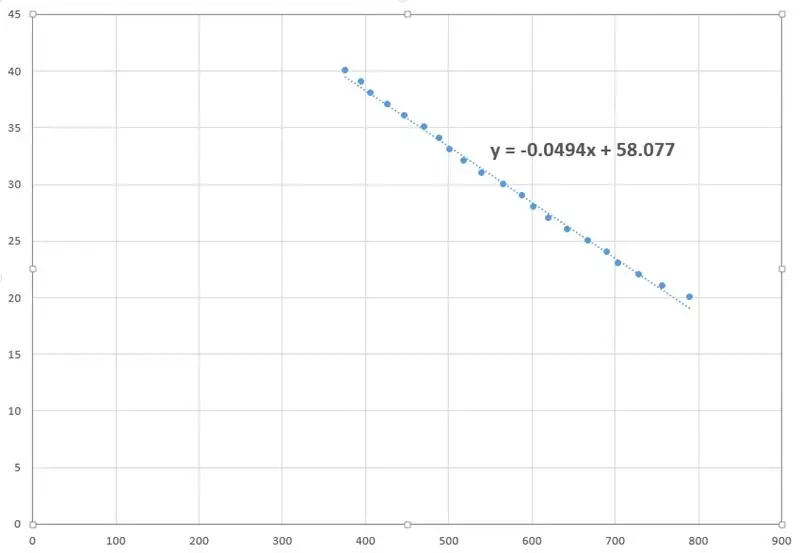
เมื่อข้อมูลทั้งหมดของคุณอยู่ใน Excel แล้ว เราจะใช้ข้อมูลนี้เพื่อสร้างเส้นโค้งการปรับเทียบและสร้างสมการที่ช่วยให้เราสามารถแปลงระหว่างค่าแรงดันและอุณหภูมิได้
ใน Excel ให้ไฮไลต์ข้อมูลของคุณ (ตรวจสอบให้แน่ใจว่าค่าแรงดันไฟฟ้าอยู่ทางด้านซ้าย) แล้วเลือก "แทรก" บนแถบเครื่องมือที่ด้านบน จากนั้นคลิก "แผนภูมิกระจายหรือฟองสบู่" จากส่วนแผนภูมิ กราฟควรปรากฏขึ้นพร้อมชุดของจุด ตรวจสอบอีกครั้งว่าแกน Y แทนค่าอุณหภูมิ และแกน X แทนค่าแรงดันไฟฟ้า
คลิกขวาที่จุดข้อมูลใดจุดหนึ่งแล้วเลือก "จัดรูปแบบเส้นแนวโน้ม" กล่องโต้ตอบจะปรากฏขึ้น ภายใต้ "ตัวเลือกเส้นแนวโน้ม" เลือก "เชิงเส้น" จากนั้นเลือกช่องที่ระบุว่า "แสดงสมการบนแผนภูมิ" ที่ด้านล่าง
แผนภูมิของคุณควรมีลักษณะเหมือนในภาพด้านบน เขียนสมการนั้นลงไป เพราะนั่นคือสิ่งที่คุณกำลังจะตั้งโปรแกรมลงใน Arduino ของคุณเพื่อให้มันแปลงแรงดันไฟฟ้าเป็นอุณหภูมิโดยอัตโนมัติ
ขั้นตอนที่ 6: ขั้นตอนที่ 6: การปรับเทียบระบบของคุณ
ตอนนี้ คุณสร้างเส้นโค้งการปรับเทียบสำเร็จแล้วและได้รับสมการที่ช่วยให้คุณแปลงค่าแรงดันไฟฟ้าเป็นอุณหภูมิได้แล้ว คุณต้องอัปเดตโค้ดเพื่อให้ Arduino พิมพ์ค่าอุณหภูมิไปยังจอภาพแบบอนุกรม
กลับไปที่รหัส Arduino ของคุณแล้วทำการเปลี่ยนแปลงต่อไปนี้:
แทนที่จะสร้างตัวแปร "val" เป็น "int" ให้เรียกมันว่า "float" เนื่องจาก "int" หมายถึงจำนวนเต็มหรือจำนวนเต็ม เนื่องจากเราจะใส่ค่าแรงดันไฟฟ้าที่เก็บไว้ใน "วาล" ผ่านสมการ เราจึงต้องปล่อยให้มีค่าทศนิยม มิฉะนั้น การแปลงของเราจะไม่ถูกต้อง การเรียก "val" เป็นตัวแปร "float" เราจะทำให้แน่ใจว่าคณิตศาสตร์ของเราทำงานอย่างถูกต้อง
ถัดไป คุณต้องเพิ่มบรรทัดใหม่หลัง "val=analogRead(0);" ในบรรทัดใหม่นี้ ให้เขียนว่า "float temperature" สิ่งนี้จะสร้างตัวแปรใหม่ อุณหภูมิ ที่เราจะแสดงในไม่ช้า
ขั้นตอนต่อไปคือการแปลงค่าแรงดันไฟเป็น "วาล" เป็นอุณหภูมิที่เราเก็บได้ใน "อุณหภูมิ" เมื่อต้องการทำเช่นนี้ กลับไปที่สมการที่คุณได้รับจากเส้นโค้งการปรับเทียบของคุณ ตราบใดที่แรงดันไฟฟ้าอยู่บนแกน X และอุณหภูมิอยู่บนแกน Y ของกราฟ สมการสามารถแปลได้ดังนี้: y = a*x + b กลายเป็นอุณหภูมิ = a*val + b ในบรรทัดถัดไป ให้เขียน "temperature = a*val + b" โดยที่ "a" และ "b" เป็นตัวเลขที่คุณได้รับจากสมการการปรับเทียบของคุณ
ถัดไป เปลี่ยนการลบ "Serial.println(val)" เราจะไม่ดูอุณหภูมิเอง แต่จะใช้คำสั่ง if เพื่อตัดสินว่าเราอยู่เหนืออุณหภูมิที่กำหนดหรือไม่
สุดท้าย เราจะเพิ่มโค้ดที่จะใช้ข้อมูลอุณหภูมิเพื่อตัดสินใจว่าคุณมีไข้หรือไม่ ในบรรทัดถัดไป ให้เขียนดังนี้:
ถ้า (อุณหภูมิ > 40) {
Serial.println("ฉันเป็นไข้!")
}
บันทึกรหัสของคุณและอัปโหลดไปยัง Arduino
ขั้นตอนที่ 7: ขั้นตอนที่ 7: ทดสอบอุปกรณ์ของคุณ
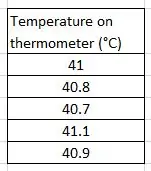
ยินดีด้วย! ตอนนี้คุณได้สร้างเทอร์โมมิเตอร์แบบดิจิตอลที่สามารถวัดอุณหภูมิโดยใช้เทอร์มิสเตอร์และ Arduino แล้ว ตอนนี้คุณต้องทดสอบเพื่อความถูกต้อง
ตั้งบีกเกอร์ของคุณบนจานร้อนอีกครั้งและเริ่มทำน้ำร้อน วางเทอร์โมมิเตอร์แอลกอฮอล์และเทอร์มิสเตอร์ลงในน้ำ ดูจอภาพแบบอนุกรมและเทอร์โมมิเตอร์แอลกอฮอล์ เมื่อจอภาพแบบอนุกรมของคุณระบุว่า "คุณมีไข้!" ให้จดอุณหภูมิบนเทอร์โมมิเตอร์แอลกอฮอล์และปิดเตา
ปล่อยให้น้ำเย็นประมาณ 32 องศาเซลเซียส แล้วทำซ้ำขั้นตอนข้างต้น ทำอย่างนี้ 5 ครั้ง และบันทึกการสังเกตของคุณในแผนภูมิเหมือนข้างบน
ขั้นตอนที่ 8: ขั้นตอนที่ 8: คำนวณความแม่นยำของอุปกรณ์
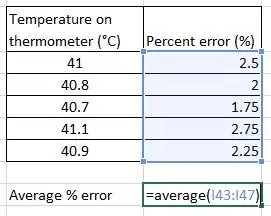
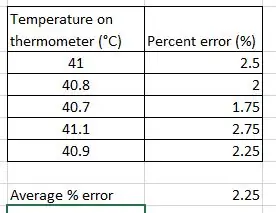
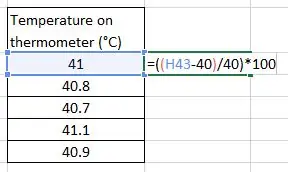
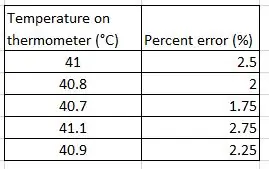
ตอนนี้คุณได้บันทึกการทดสอบไปแล้ว 5 ครั้ง คุณสามารถคำนวณได้ว่าอุปกรณ์ของคุณอยู่ห่างจากอุณหภูมิจริงแค่ไหน
จำไว้ว่าเราได้ตั้งค่าอุปกรณ์ของคุณเพื่อให้แสดง "ฉันมีไข้!" เมื่อใดก็ตามที่ตรวจพบอุณหภูมิที่มากกว่าหรือเท่ากับ 40 องศาเซลเซียส นั่นหมายความว่าเราจะเปรียบเทียบค่าเทอร์โมมิเตอร์แอลกอฮอล์กับ 40 องศาและดูว่าแตกต่างกันอย่างไร
ใน Excel ลบ 40 จากค่าอุณหภูมิแต่ละค่าที่คุณบันทึกไว้ ซึ่งจะให้ความแตกต่างระหว่างค่าจริงแต่ละค่ากับค่าที่วัดได้ของคุณ ต่อไป หารค่าเหล่านี้ด้วย 40 และคูณด้วย 100 ซึ่งจะทำให้เรามีข้อผิดพลาดเป็นเปอร์เซ็นต์สำหรับการวัดแต่ละครั้ง
สุดท้าย ให้หาค่าเฉลี่ยของข้อผิดพลาดร้อยละทั้งหมดของคุณ ตัวเลขนี้เป็นข้อผิดพลาดเปอร์เซ็นต์โดยรวมของคุณ อุปกรณ์ของคุณแม่นยำแค่ไหน? เปอร์เซ็นต์ข้อผิดพลาดต่ำกว่า 5% หรือไม่? 1%?
แนะนำ:
การออกแบบเกมในการสะบัดใน 5 ขั้นตอน: 5 ขั้นตอน

การออกแบบเกมในการสะบัดใน 5 ขั้นตอน: การตวัดเป็นวิธีง่ายๆ ในการสร้างเกม โดยเฉพาะอย่างยิ่งเกมปริศนา นิยายภาพ หรือเกมผจญภัย
การตรวจจับใบหน้าบน Raspberry Pi 4B ใน 3 ขั้นตอน: 3 ขั้นตอน

การตรวจจับใบหน้าบน Raspberry Pi 4B ใน 3 ขั้นตอน: ในคำแนะนำนี้ เราจะทำการตรวจจับใบหน้าบน Raspberry Pi 4 ด้วย Shunya O/S โดยใช้ Shunyaface Library Shunyaface เป็นห้องสมุดจดจำใบหน้า/ตรวจจับใบหน้า โปรเจ็กต์นี้มีจุดมุ่งหมายเพื่อให้เกิดความเร็วในการตรวจจับและจดจำได้เร็วที่สุดด้วย
วิธีการติดตั้งปลั๊กอินใน WordPress ใน 3 ขั้นตอน: 3 ขั้นตอน

วิธีการติดตั้งปลั๊กอินใน WordPress ใน 3 ขั้นตอน: ในบทช่วยสอนนี้ ฉันจะแสดงขั้นตอนสำคัญในการติดตั้งปลั๊กอิน WordPress ให้กับเว็บไซต์ของคุณ โดยทั่วไป คุณสามารถติดตั้งปลั๊กอินได้สองวิธี วิธีแรกคือผ่าน ftp หรือผ่าน cpanel แต่ฉันจะไม่แสดงมันเพราะมันสอดคล้องกับ
การลอยแบบอะคูสติกด้วย Arduino Uno ทีละขั้นตอน (8 ขั้นตอน): 8 ขั้นตอน

การลอยแบบอะคูสติกด้วย Arduino Uno ทีละขั้นตอน (8 ขั้นตอน): ตัวแปลงสัญญาณเสียงล้ำเสียง L298N Dc ตัวเมียอะแดปเตอร์จ่ายไฟพร้อมขา DC ตัวผู้ Arduino UNOBreadboardวิธีการทำงาน: ก่อนอื่น คุณอัปโหลดรหัสไปยัง Arduino Uno (เป็นไมโครคอนโทรลเลอร์ที่ติดตั้งดิจิตอล และพอร์ตแอนะล็อกเพื่อแปลงรหัส (C++)
เครื่อง Rube Goldberg 11 ขั้นตอน: 8 ขั้นตอน

เครื่อง 11 Step Rube Goldberg: โครงการนี้เป็นเครื่อง 11 Step Rube Goldberg ซึ่งออกแบบมาเพื่อสร้างงานง่ายๆ ในรูปแบบที่ซับซ้อน งานของโครงการนี้คือการจับสบู่ก้อนหนึ่ง
